
После успешной регистрации и модерации на бирже временных ссылок Sape многие начинающие вебмастера задаются вопросом, как установить код Sape на Joomla.
Следуя рекомендациям, изложенным на странице регистрации сервиса, у вас вряд ли получится с первого раза сделать все правильно. Все дело в том, что код необходимо немного подкорректировать и только потом все пойдет как по маслу.
В этом посте вашему вниманию будет представлена детальная инструкция по установке кода Sape на Joomla. Пользуйтесь на здоровье.
Заходим на сайт и регистрируемся. Далее необходимо определиться, кем вы являетесь — оптимизатором — человеком, покупающим ссылки или вебмастером — физическим или юридическим лицом, предоставляющим свою площадку для размещения ссылок.
Предположительно вы вебмастер, значит, вас интересует продажа мест под ссылки. В таком случае нужно кликнуть по соответствующему слову. Затем система попросит создать новый проект, то есть добавить площадку — ваш сайт.
В итоге вас перенаправит на вот такую страницу.
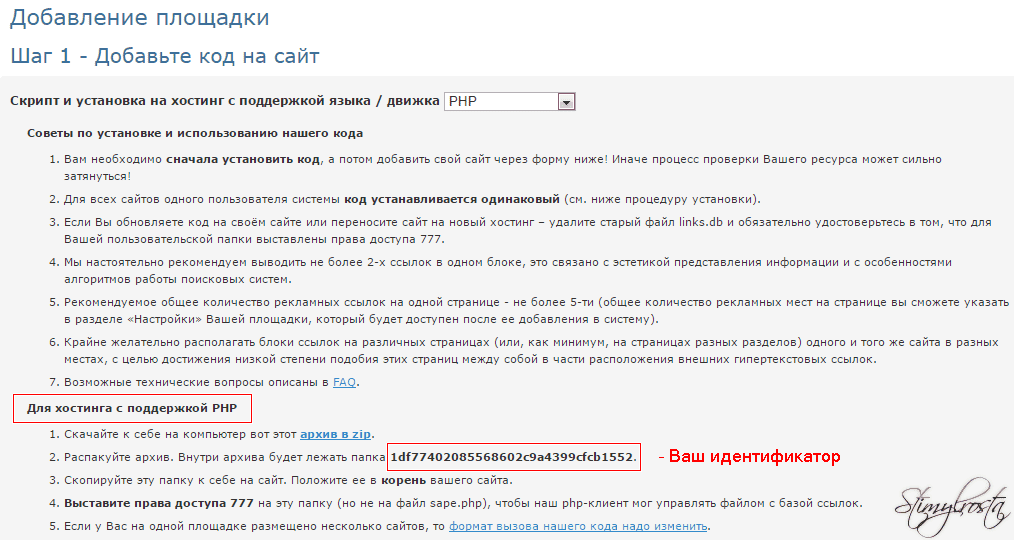
Здесь нужно обратить внимание на запись «Для хостинга с поддержкой PHP».
Поэтапная установка Sape на Joomla
Шаг №1
Первое, что нужно сделать, скачать установочный zip-архив на компьютер, затем сбросить его на хостинг в корневую папку сайта и разархивировать. Можно поступить иначе — разархивировать zip-архив на компьютер, а затем залить его на хостинг. Выбор за вами.
В конечном итоге у вас должна появиться папка с длинным именем в виде наборов символов. В этой папке должен содержаться файл sape.php. Проверяем и закрываем. На папку нужно выставить права. Как это сделать? Очень просто, выбрать в ISP-панели хостинга значок «Атрибуты» и установить права 777.
Шаг №2
Переходим в корень сайта в папку с шаблонами — templates и находим в ней файл index.php. Именно в начале данного файла нужно установить код отображения ссылок, предоставленный биржей Sape.
if (!defined('_SAPE_USER')){
define('_SAPE_USER', 'xxxxxxxxxxxxxxxxxxxxxxxxxx');
}
require_once($_SERVER['DOCUMENT_ROOT'].'/'._SAPE_USER.'/sape.php');
$o['charset'] = 'UTF-8';
$sape = new SAPE_client($o);
unset($o);
?>
Заметьте, что в поле, где отображается энное количество «х», нужно прописать ID-данные, указанные на странице размещения площадки. Кроме того, необходимый набор символов (идентификатор) можно скопировать из ранее установленной в корень сайта папки.
Шаг №3
На этом этапе нужно определиться в каком месте будут отображаться ссылки. Как узнать, где искать место под ссылку? Очень просто! Откройте свой сайт в браузере и кликните в какой-нибудь определенной области мышкой. В итоге откроется окно, в котором нужно выбрать «Посмотреть исходный код». В зависимости от браузера команда может отличаться, но во всех системах она очень схожа.
Допустим, у вас справа расположен модуль, для которого вы запросили просмотр кода. В зависимости от шаблона его название может отличаться, но как правило это sidebar или right. Опять обращаемся к файлу index.php. Его нужно скачать на компьютер, открыть в каком-нибудь текстовом редакторе (Notepad++), выбрать вверху команду «Поиск», ввести в поисковую строку «Найти» название обнаруженного ранее модуля (sidebar) и нажать «Искать далее».
В редакторе отобразится определенная область, под которой нужно разместить код Sape. Например, вы хотите установить ссылки в двух местах. Для этого достаточно установить два кода в соответственных местах:
Указывает, что в данной области дозволено отображение двух ссылок.
Говорит о выводе остальных ссылок.
Как проверить корректность отображения ссылки
Чтобы узнать, в правильном ли месте размещен код, и увидеть, как будет выглядеть ссылка, достаточно прописать в предположительном месте установки следующий код:
В итоге, у вас в определенном месте установки должна появиться аналогичная ссылка с околоссылочным текстом, что и на скриншоте.
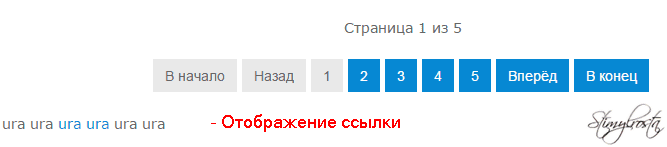
Надеюсь, у вас все получилось и вы начали монетизировать свой веб-проект посредством биржи Sape.
Спасибо за внимание и до скорого на страницах Stimylrosta.

Обнаружили в тексте грамматическую ошибку? Пожалуйста, сообщите об этом администратору: выделите текст и нажмите сочетание горячих клавиш Ctrl+Enter

